എസ്.എസ്.എല്.സി. ഐ.ടി. പ്രാക്ടിക്കല് പരീക്ഷ : ചോദ്യ വിശകലനം
>> Tuesday, February 12, 2013
എസ്.എസ്.എല്.സി മോഡല് ഐ.ടി. പ്രാക്ടിക്കല് പരീക്ഷ പൂര്ത്തിയായല്ലോ? മാറിയ പാഠപുസ്തകവും മാറിയ പരീക്ഷാ സമ്പ്രദായവുമായി വളരെയധികം പുതുമകളോടെയാണ് ഈ വര്ഷത്തെ ഐ.ടി. പ്രാക്ടിക്കല് പരീക്ഷ വന്നെത്തുന്നത്. ആദ്യവര്ഷത്തെ പരീക്ഷയായതു കൊണ്ട് തന്നെ വളരെയധികം ആശങ്കയോടെയാണ് വിദ്യാര്ഥികളും രക്ഷിതാക്കളും അധ്യാപകരും പരീക്ഷയെ നോക്കിക്കാണുന്നത്. ഈ അവസരത്തില് മോഡല് ഐ.ടി പരീക്ഷയില് വന്ന ചില പ്രാക്ടിക്കല് ചോദ്യങ്ങളെ ആസ്പദമാക്കി പ്രാക്ടിക്കല് പരീക്ഷയെ സമീപിക്കേണ്ട വിധമാണ് ഇവിടെ അവതരിപ്പിക്കുന്നത്.
മോഡല് പരീക്ഷയുടെ സര്ക്കുലര് പ്രകാരം സോഫ്റ്റ്വെയറില് പ്രത്യക്ഷപ്പെടുന്ന 14 പ്രാക്ടിക്കല് ചോദ്യങ്ങളെ താഴെ നല്കിയിരിക്കുന്ന വിധത്തിലാണ് ക്രമീകരിച്ചിരിക്കുന്നത്.
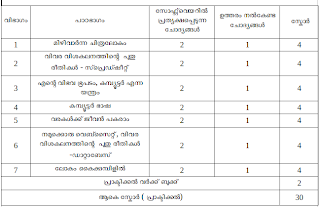
പത്താം ക്ലാസ് ഐ.സി.ടി. പാഠപുസ്തകത്തില് ആകെ ഒമ്പത് അധ്യായങ്ങളാണല്ലോ ഉള്ളത്. ഇതില് നിലവില് നമ്മുടെ സ്കൂള് കമ്പ്യൂട്ടര് ലാബില് വെച്ച് പ്രായോഗിക പരീക്ഷ നടത്താന് ബുദ്ധിമുട്ടുള്ള ഭാഗങ്ങളില്(ചില അധ്യായങ്ങളിലെ ) നിന്നുള്ളവയെ ഈ വര്ഷം ഇതുവരെ നടന്ന പ്രാക്ടിക്കല് ചോദ്യങ്ങളില് നിന്ന് ഒഴിവാക്കിയിട്ടുണ്ട്. ഉദാ:- നെറ്റ്വര്ക്കിംഗ്( വിവരങ്ങള് പങ്കുവെക്കാം), drupal gardens(നമുക്കൊരു വെബ്സൈറ്റ്), കമ്പ്യൂട്ടര് എന്ന യന്ത്രം എന്ന അധ്യായത്തിലെ Sysinfo ഒഴികെയുള്ള ഭാഗം.
പരീക്ഷക്കുള്ള ആകെ സമയം തൊണ്ണൂറ് മിനിട്ടാണെന്നറിയാമല്ലോ? മുന്വര്ഷങ്ങളില് തിയറി പരീക്ഷാ സമയത്ത് വിദ്യാര്ഥിക്ക് ലഭ്യമായിരുന്ന സൗകര്യങ്ങള് സോഫ്റ്റ്വെയറിലെ തിയറി പരീക്ഷാസമയത്തും ലഭിക്കുന്നുണ്ട്. തിയറി പരീക്ഷയുടെ സമയം അവസാനിപ്പിക്കും വരെ ഉത്തരങ്ങള് മാറ്റി എഴുതാനുള്ള സൗകര്യം, ഏത് മുന്ഗണനാ ക്രമത്തിലും തിയറി ചോദ്യത്തിന് ഉത്തരം എഴുതാനുള്ള സൗകര്യം എന്നിവ സോഫ്റ്റ്വെയറില് ലഭ്യമാണ്. പേന കൊണ്ട് എഴുതാനെടുക്കുന്ന സമയം സോഫ്റ്റ്വെയറിലെ ഉത്തരങ്ങളില് ടിക് മാര്ക്ക് ചെയ്യുമ്പോള് വേണ്ടതില്ല എന്നത് കൊണ്ട് തന്നെ തിയറി ചോദ്യങ്ങള്ക്ക് ഉത്തരങ്ങള് കണ്ടെത്തിയാല് അവ എഴുതാനെടുക്കുന്ന സമയം നിമിഷങ്ങള് മാത്രമാണ്. അതുകൊണ്ട് തന്നെ തിയറി ചോദ്യങ്ങള് പ്രത്യക്ഷപ്പെട്ടാല് ചുരുങ്ങിയത് പത്തുമിനിട്ടെങ്കിലും സമയമെടുത്ത് എല്ലാ ചോദ്യങ്ങളും ശ്രദ്ധാപൂര്വ്വം വായിച്ച് ഉത്തരങ്ങള് കണ്ടെത്തുക. (അധികമായ സമാശ്വാസ സമയം ഉള്പ്പെടെയാണ് ആകെ പരീക്ഷാസമയം എന്ന ധാരണ ഉണ്ടാവുന്നത് നന്ന് ). തുടര്ന്ന് ഓരോ ചോദ്യങ്ങളുടെയും ഉത്തരങ്ങള്ക്ക് നേരെ ടിക് മാര്ക്ക് നല്കാം. തിയറി പരീക്ഷ അവസാനിപ്പിക്കാനുള്ള ബട്ടണ് ക്ലിക്കു ചെയ്യുമ്പോള് പ്രത്യക്ഷപ്പെടുന്ന മുന്നറിയിപ്പ് (Warning Message) പ്രത്യേകം ശ്രദ്ധിക്കേണ്ടതാണ്. ഏതെങ്കിലും ചോദ്യത്തിന് ഉത്തരം മാര്ക്കു ചെയ്യാന് വിട്ടുപോയിട്ടുണ്ടെങ്കില് അത് ഈ മെസ്സേജില് നിന്നും മനസ്സിലാക്കാവുന്നതാണ്.
തിയറി പരീക്ഷക്ക് നാമെടുത്ത സമയത്തിന് ആനുപാതികമായി പ്രാക്ടിക്കല് പരീക്ഷയുടെ ചോദ്യങ്ങള്ക്ക് ഉത്തരം ചെയ്യാനുള്ള സമയത്തില് വ്യത്യാസം വരുമെന്ന് അറിയാമല്ലോ ? എഴ് പ്രാക്ടിക്കല് ചോദ്യങ്ങളുള്ളത് കൊണ്ട് തന്നെ എല്ലാ ചോദ്യങ്ങള്ക്കും ഉത്തരം എഴുതാന് ആരംഭിക്കേണ്ടതുണ്ട്. ഓരോ ചോദ്യങ്ങളുടെ ഉത്തരവും പരമാവധി 8 മിനുട്ടിനുള്ളില് ചെയ്ത് തീര്ക്കാന് ശ്രമിക്കണം. എല്ലാവരും എല്ലാ ചോദ്യങ്ങള്ക്കും ഈ സമയ നിഷ്ഠ തന്നെ പാലിക്കണമെന്നത് നിര്ബന്ധമില്ല . പത്ത് മിനിട്ടില് കൂടുതല് ഒരു ചോദ്യത്തിന് സമയം ചെലവഴിച്ചാല് അത് തുടര്ന്നു വരുന്ന ചോദ്യങ്ങളെ പ്രതികൂലമായി ബാധിക്കുമെന്നത് തീര്ച്ചയാണ്. ഓരോ ഉത്തരം ചെയ്ത് തീരുമ്പോഴും അവയുടെ ഉല്പന്നം അവരവരുടെ ഫോള്ഡറുകളില് സേവ് ചെയ്യുകയും ഇന്വിജിലേറ്ററെ കാണിക്കുകയും വേണം.
പ്രാക്ടിക്കല് പരീക്ഷയ്ക്കാവശ്യമായ റിസോഴ്സുകള് Home ഫോള്ഡറില് ലഭ്യമാണ്. ഇതില് നമുക്കൊരു വെബ്സൈറ്റ്, വിവര വിശകലനത്തിന്റെ പുതുരീതികള് , എന്റെ വിഭവ ഭൂപടം, വരകള്ക്ക് ജീവന് പകരാം എന്നീ പാഠഭാഗങ്ങളുടെ ചോദ്യങ്ങള്ക്ക് നല്കിയ റിസോഴ്സുകള് എല്ലാ വിദ്യാര്ഥികള്ക്കും പുതിയത് തന്നെ (സോഫ്റ്റ്വെയറില് ഉള്ള പോലെ - മറ്റൊരാള് മാറ്റം വരുത്താത്തത്.) ലഭിക്കേണ്ടതുണ്ട്. ഉദാഹരണമായി ഒരു വിദ്യാര്ഥി ഉത്തരം ചെയ്യുമ്പോള് സേവ് ചെയ്ത് മാറ്റം വന്ന ക്യൂജിസ് പ്രോജക്ട് ഫയല് തൊട്ടടുത്തു വരുന്ന വിദ്യാര്ഥിക്ക് ലഭിക്കരുത്. ഈ പ്രശ്നം പരിഹരിക്കുന്നതിനായി ഓരോ പ്രാവശ്യവും പരീക്ഷ റണ് ചെയ്യുമ്പോഴും Exam_documents എന്ന ഫോള്ഡറിലെ എല്ലാ contents കളും പുതുതായി ലോഡ് ചെയ്യുന്ന രീതിയിലാണ് സോഫ്റ്റ്വെയര് തയ്യാറാക്കിയിരിക്കുന്നത്. അപ്പോള് എല്ലാ വിദ്യാര്ഥികള്ക്കും ഫ്രഷ് ആയ റിസോഴ്സുകളാണ് ലഭിക്കുക. എന്നാല് മോഡല് പരീക്ഷയില് ഇത് പ്രവര്ത്തിച്ചില്ല എന്നാണ് മാത്സ്ബ്ലോഗിലെ കമന്റുകളില് നിന്നും മനസ്സിലാക്കാന് സാധിച്ചത്. ഓപ്പണ്ഓഫീസുമായി ബന്ധപ്പെട്ട റിസോഴ്സില് ടെംപ്ലേറ്റ് ഫയലുകളുണ്ടാവും ( ott, ots etc.) മെയില് മെര്ജ് ചെയ്യാനുള്ള ചോദ്യത്തിന് ഈ ടെംപ്ലേറ്റ് ഫയല് തുറന്ന ഉടനെ സേവ് ചെയ്യണം. എന്നാലേ ഇത് ഉപയോഗിച്ച് മെയില് മെര്ജ് ചെയ്യാന് സാധിക്കൂ.
മോഡല് പരീക്ഷയിലെ ചില പ്രാക്ടിക്കല് ചോദ്യങ്ങളുടെ വിശകലനം
ഒന്നാമത്തെ അധ്യായമായ മിഴിവാര്ന്ന ചിത്രലോകം എന്ന ഭാഗത്തില് നിന്നും ഇങ്ക്സ്കേപ് സോഫ്റ്റ്വെയര് ഉപയോഗിച്ചുള്ള ലോഗോ നിര്മ്മാണവുമായി ബന്ധപ്പെട്ട ചോദ്യങ്ങളാണ് മോഡല് പരീക്ഷക്ക് വന്നത്. ഇതില് പാഠപുസ്തകത്തിലെ പേജ് 9 ല് പരിചയപ്പെടുന്ന പ്രധാന ടൂളുകളുടെ പ്രയോഗസാധ്യതയാണ് വിലയിരുത്തുന്നത്. Create Rectangles and squares Tool , Fill and Stroke, Gradient Tool , Text Tool എന്നിവയുടെ ഉപയോഗം വിദ്യാര്ഥികള് ശരിക്ക് മനസ്സിലാക്കിയാല് ഈ ചോദ്യത്തിന് അനായാസം ഉത്തരം ചെയ്യാം. അമീബയെ വരക്കല്, ഗേറ്റ് (കമാനം)നിര്മ്മാണം, ത്രിമാന രൂപങ്ങള്, പൂവ് വരക്കല് എന്നിവയും പാഠപുസ്തകത്തില് പരാമര്ശിക്കുന്നത് കൊണ്ട് അത്തരം പ്രവര്ത്തനങ്ങളും വാര്ഷികപ്പരീക്ഷക്കായി പരിശീലിക്കേണ്ടതാണ്. Gradient ടൂള് , ക്ലോണ്, ഡ്യൂപ്ലിക്കേറ്റ് , ഗ്രൂപ്പിംഗ് എന്നീ സങ്കേതങ്ങളുടെ പ്രയോഗവും പരീക്ഷയ്ക്ക് പ്രതീക്ഷിക്കാം , Export as PNG, Save in SVG എന്നിവ നിര്ബന്ധമായും അറിഞ്ഞിരിക്കേണ്ടതാണ്. ഇങ്ക്സ്കേപ് സോഫ്റ്റ്വെയറില് മലയാളത്തില് Text എഴുതുമ്പോള് ഫോണ്ട് rachana സെലക്ട് ചെയ്യണമെന്നത് പ്രത്യേകം ശ്രദ്ധിക്കുക. ഇങ്ക്സ്കേപിലെ ക്യാന്വാസിന് (പേജ്) പുറത്തുള്ള പശ്ചാത്തലത്തില് ചിത്രം വരക്കുകയാണെങ്കില് Save ചെയ്യുന്നതിന് മുമ്പ് File → Document Properties → Resize page to content → Resize page to drawing or selection എന്നതില് ക്ലിക്ക് ചെയ്ത് നാം വരച്ച ചിത്രം പേജില് തന്നെ വരുത്തേണ്ടതാണ്. ഓരോ ചോദ്യങ്ങളുടെയും Scoring Indicators സോഫ്റ്റ്വെയറില് ലഭ്യമാണ്. അധ്യാപകരുടെ സഹായത്തോടെ അവ കണ്ടെത്തി അതിനനുസരിച്ച് പ്രവര്ത്തനങ്ങള് പരിശീലിക്കുന്നത് നന്നായിരിക്കും.
മൂന്നാമത്തെ അധ്യായമായ എന്റെ വിഭവ ഭൂപടം - ഈ വിഭാഗത്തില് നിന്നും നല്കിയിരിക്കുന്ന ക്യൂജിസ് പ്രോജക്ടിലെ വിവരങ്ങള് കണ്ടെത്താനും വിശകലനം ചെയ്യാനുമുള്ള ചോദ്യങ്ങളാണ് മോഡല് പരീക്ഷക്ക് ചോദിച്ചിരിക്കുന്നത്. നല്കിയിരിക്കുന്ന ക്യൂജിസ് മാപ്പിലെ ഒരു പ്രത്യേക ലെയറില് രേഖപ്പെടുത്തിയ വിവരങ്ങള് attribute ടേബിള് വഴി പ്രദര്ശിപ്പിക്കാനുള്ള ചോദ്യം മാതൃകയായി നല്കുന്നു.
"ക്യൂജിസ് സോഫ്റ്റ്വെയര് തുറന്ന് Home/Exam_documents/QGIS എന്ന ഫോള്ഡറിലെ Examproject എന്ന ഭൂപടം open ചെയ്ത് Rail ലെയറിനെ ഭൂപടത്തില് പ്രദര്ശിപ്പിക്കുക. തുടര്ന്ന് ഭൂപടത്തില് രേഖപ്പെടുത്തിയ എല്ലാ വീടുകളുടെയും വിവരങ്ങള് അടങ്ങിയ attribute table പ്രദര്ശിപ്പിക്കുക. ഈ പട്ടികയുടെ സ്ക്രീന്ഷോട്ട് നിങ്ങളുടെ രജിസ്റ്റര്നമ്പര്_ചോദ്യനമ്പര് ഫയല് നാമമായി നല്കി Home ലെ Exam10 ഫോള്ഡറില് സേവ് ചെയ്യുക. (സ്ക്രീന്ഷോട്ട് ലഭിക്കാനായി കീബോര്ഡിലെ PrtSc കീ അമര്ത്തുക)”
ഈ ചോദ്യത്തിന് ഉത്തരം ചെയ്യുന്ന വിധം താഴെ നല്കുന്നു.
ഈ ചോദ്യത്തിന്റെ Scoring Indicators ഉം സ്കോറും താഴെ നല്കുന്നു.
Total 4
Attribute ടേബിളിനെ പ്രദര്ശിപ്പിക്കുന്നത് കൂടാതെ, നല്കിയിരിക്കുന്ന പ്രോജക്ടില് പുതിയ ലെയര് നിര്മ്മിക്കുന്നത് , നിലവിലുള്ള ഒരു ലെയറില് പുതിയൊരു വിവരം കൂട്ടിച്ചേര്ക്കുന്നത് ( House ലെയറില് പുതിയൊരാളുടെ വീട് കൂടി ഉള്പ്പെടുത്തുക, etc.), Identify Features Tool ന്റെ ഉപയോഗം, ആവൃത്തി വിശകലനം(ബഫറിംഗ്), തയ്യാറാക്കിയ ഭൂപടം പ്രിന്റ് ചെയ്യാനൊരുക്കല് ( New Print Compozer വഴി) , ഭൂപടം png, jpg , pdf ഫോര്മാറ്റിലേക്ക് എക്സ്പോര്ട്ട് ചെയ്യല് എന്നീ പ്രവര്ത്തനങ്ങളില് നിന്നുള്ള ചോദ്യങ്ങളും പ്രതീക്ഷിക്കാവുന്നതാണ്.
കമ്പ്യൂട്ടര് ഭാഷ എന്ന നാലാം അധ്യായത്തിലെ ഭൂരിഭാഗം ചോദ്യങ്ങളും നല്കിയിരിക്കുന്ന പൈതണ് കോഡുകളിലെ തെറ്റുകള് തിരുത്തി ശരിയായ പ്രോഗ്രാം തയ്യാറാക്കുന്നതിനുള്ളവയാണ്. ഈ ചോദ്യത്തിനുള്ള ഉത്തരം idle ഉപയോഗിച്ചോ gedit Text എഡിറ്റര് ഉപയോഗിച്ചോ തയ്യാറാക്കാവുന്നതാണ്. മറ്റു ഉത്തരങ്ങളെ പോലെ തന്നെ ഇവ ഹോമിലെ Exam10 എന്ന ഫോള്ഡറില് തന്നെ സേവ് ചെയ്യണമെന്നത് പ്രത്യകം ശ്രദ്ധിക്കേണ്ടതാണ്. ഈ അധ്യായത്തില് നിന്നും wxglade ഉപയോഗിച്ചുള്ള പ്രവര്ത്തനം ഇത് വരെ നടന്ന മൂന്ന് പരീക്ഷകള്ക്കും ചോദിച്ചിട്ടില്ല. gedit Text എഡിറ്റര് ഉപയോഗിച്ച് പ്രോഗ്രാം തയ്യാറാക്കുകയാണെങ്കില് അവ പ്രവര്ത്തിപ്പിക്കാന് താഴെയുള്ള രീതി അവലംബിക്കാം.
- പ്രോഗ്രാം സേവ് ചെയ്ത ഫോള്ഡറില് Right click ചെയ്ത് Open in Terminal സെലക്ട് ചെയ്യുക.
- തുടര്ന്ന് പ്രോഗ്രാം പ്രവര്ത്തിപ്പിക്കാനായി ടെര്മിനലില് താഴെയുള്ള മാതൃകയില് കോഡ് ടൈപ്പ് ചെയ്ത് എന്റര് ചെയ്യുക.
python filename.py
( 999995_6.py എന്ന ഫയല് നാമമുള്ള പ്രോഗ്രാം പ്രവര്ത്തിപ്പിക്കാന് താഴെയുള്ള കോഡാണ് നല്കേണ്ടത്.)
python 999995_6.py
ഒരു ചോദ്യമാതൃക:
" അമ്പതു വരെയുള്ള അഞ്ചിന്റെ ഗുണിതങ്ങള് പ്രിന്റ് ചെയ്യുന്നതിനുള്ള പൈതണ് പ്രോഗ്രാം തെറ്റായി നല്കിയിരിക്കുന്നു.
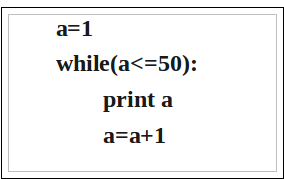
പ്രോഗ്രാമിലെ തെറ്റുകള് തിരുത്തി ടൈപ്പ് ചെയ്ത് ശേഷം രജിസ്റ്റര്നമ്പര്_ചോദ്യനമ്പര് ഫയല് നാമമായി നല്കി സേവ് ചെയ്ത് പ്രവര്ത്തിപ്പിക്കുക. “
ഒരു പ്രോഗ്രാമില് ഉള്പ്പെട്ടിട്ടുള്ള ഏതെങ്കിലും നിര്ദ്ദേശങ്ങള് ഒരു നിശ്ചിത തവണ ആവര്ത്തിച്ചു പ്രവര്ത്തിപ്പിക്കാനാണ് for, while എന്നീ നിര്ദ്ദേശങ്ങള് പൈതണില് ഉപയോഗിക്കുന്നത്. ഇതില് while നിര്ദ്ദേശത്തിന്റെ പ്രയോഗമാണ് ഇവിടെ ഉള്പ്പെടുത്തിയിരിക്കുന്നത്.
നല്കിയിരിക്കുന്ന കോഡ് പ്രവര്ത്തിപ്പിച്ചു നോക്കിയാല് ഒന്നു മുതല് 50 (1,2,3,4,....) വരെയുള്ള സംഖ്യകളാണ് പ്രിന്റ് ചെയ്യുന്നത്. നമുക്കിവിടെ പ്രിന്റ് ചെയ്യേണ്ടത് അമ്പതു വരെയുള്ള അഞ്ചിന്റെ ഗുണിതങ്ങളാണ്. അതായത് 5 , 10, 15, 20....... എന്നിങ്ങനെ . ചോദ്യത്തിലെ കോഡില് തുടക്കവില 1 ഉം ഇന്ക്രിമെന്റ് 1ഉം പരമാവധി വില 50 ( a<=50) ഉം ആണ്. ഈ പ്രോഗ്രാമിലെ തുടക്കവിലയിലും ഇന്ക്രിമെന്റിലും മാറ്റം വരുത്തിയാല് ചോദ്യത്തില് പറഞ്ഞ രീതിയിലേക്ക് പ്രോഗ്രാമിനെ മാറ്റി എഴുതാം. (അതായത് 1 , 2, 3, 4, …. ന് പകരം 5, 10, 15, 20.... എന്ന് വരണം.) തുടക്ക വില 1 ന് പകരം അഞ്ചും ( a=1 ന് പകരം a=5 ) ഇന്ക്രിമെന്റ് 1 ന് പകരം 5 ഉം നല്കണം( a=a+1 ന് പകരം a=a+5). ഇങ്ങനെ മാറ്റി എഴുതിയാല് പ്രോഗ്രാം താഴെ പറയുന്ന രീതിയിലാവുന്നു.
ഈ ചോദ്യത്തിന് ഉത്തരം ചെയ്യുന്ന വിധം താഴെ നല്കുന്നു.
IDLE ഉപയോഗിച്ച് ഉത്തരം തയ്യാറാക്കുന്ന വിധം.
- Applications → Programming→ IDLE തുറക്കുക.
- File → New Window സെലക്ട് ചെയ്യുക.
- തുറന്നു വരുന്ന വിന്ഡോയില് ശരിയായ പ്രോഗ്രാം ടൈപ്പ് ചെയ്യുക.( Syntax പ്രത്യേകം ശ്രദ്ധിക്കുക.)
- File → Save സെലക്ട് ചെയ്യുക.
- Exam10 ഫോള്ഡര് തുറന്ന് ഫയല് നാമം നല്കി സേവ് ചെയ്യുക.
- ഫയല് പ്രവര്ത്തിപ്പിക്കാനായി മെനുവിലെ Run → Run Module സെലക്ട് ചെയ്യുക ( F5)
gedit Text എഡിറ്റര് ഉപയോഗിച്ച് ഉത്തരം തയ്യാറാക്കുന്ന വിധം
- Applications → Accessories→gedit Text എഡിറ്റര് തുറക്കുക.
- ടെസ്റ്റ് എഡിറ്ററില് ശരിയായ പ്രോഗ്രാം ടൈപ്പ് ചെയ്യുക.( Syntax പ്രത്യേകം ശ്രദ്ധിക്കുക.)
- File → Save സെലക്ട് ചെയ്യുക.
- Exam10 ഫോള്ഡര് തുറന്ന് .py എന്ന് എക്സറ്റന്ഷനോടെ ഫയല് നാമം നല്കി സേവ് ചെയ്യുക.
- ഫയല് പ്രവര്ത്തിപ്പിക്കാനായി പ്രോഗ്രാം സേവ് ചെയ്ത ഫോള്ഡറില് Right click ചെയ്ത് Open in Terminal സെലക്ട് ചെയ്യുക.
- തുടര്ന്ന് ടെര്മിനലില് താഴെയുള്ള മാതൃകയില് കോഡ് ടൈപ്പ് ചെയ്ത് എന്റര് ചെയ്യുക.
python filename.py
ഈ ഉത്തരത്തിന്റെ Scoring Indicators താഴെ നല്കുന്നു.
- Types the program in proper syntax 1
- Changes a=1 to a=5 (Line 1) 1
- Changes a=a+1 to a=a+5 (Line 4) 1
- Saves the program in correct location ½
- Correct Output ½
Total 4
നേരത്തെ തയ്യാറാക്കി (gedit text editor or idle) സേവ് ചെയ്ത് വെച്ചിരിക്കുന്ന പൈതണ് പ്രോഗ്രാമുകളെ IDLE ഉപയോഗിച്ചും പ്രവര്ത്തിപ്പിക്കാം. അതിനായി താഴെയുള്ള പ്രവര്ത്തന ക്രമമാണ് പാലിക്കേണ്ടത്.
- Applications → Programming→ IDLE തുറക്കുക.
- File → Open വഴി നേരത്തെ തയ്യാറാക്കി സേവ് ചെയ്ത പൈതണ് ഫയല് തുറക്കുക.
- ഫയല് പ്രവര്ത്തിപ്പിക്കാനായി മെനുവിലെ Run → Run Module സെലക്ട് ചെയ്യുക ( F5)
range, ലഘു ഫങ്ഷനുകളുടെ നിര്മ്മാണം , സ്ട്രിങ്ങുകളുടെ ഉപയോഗം ( ഒരു കൂട്ടത്തില് നിന്ന് ഒരു പ്രത്യേക വിഭാഗത്തെ കണ്ടെത്തല്, സ്ട്രിങ്ങ് പിരമിഡ് , സ്ട്രിങ്ങുകള് തമ്മില് കൂട്ടിച്ചേര്ക്കല് etc) എന്നിവയില് നിന്നുള്ള ചോദ്യങ്ങളും വാര്ഷികപ്പരീക്ഷക്ക് ഈ അധ്യായത്തില് നിന്ന് പ്രതീക്ഷിക്കാവുന്നതാണ്.
ആറാമത്തെ അധ്യായമായ 'വരകള്ക്ക് ജീവന് പകരാം' - ല് നിന്നും രണ്ട് രീതിയിലുള്ള ചോദ്യങ്ങളാണ് മോഡല് പരീക്ഷക്ക് ചോദിച്ചിരിക്കുന്നത്. നല്കിയിരിക്കുന്ന റ്റുപീ പ്രോജക്ട് ഫയലില് ആവശ്യമായ മാറ്റം വരുത്തി നിര്ദ്ദേശിച്ചിരിക്കുന്ന അനിമേഷന് തയ്യാറാക്കുക, പുതിയ പ്രോജക്ട് ഫയല് തുറന്ന് അതില് ലളിതമായ ചിത്രം വരച്ച് അവക്ക് അനിമേഷന് നല്കുക എന്നിവയാണവ. ഇതിലെ ചോദ്യങ്ങള് ഒന്ന് രണ്ടാവര്ത്തി വായിച്ച് മനസ്സിലാക്കിയാല് വളരെ പെട്ടെന്ന് ഉത്തരം ചെയ്യാന് സാധിക്കുന്നതാണ്.
അനിമേഷന് തയ്യാറാക്കുന്നതിനുള്ള ചോദ്യങ്ങള്ക്ക് രണ്ട് തരം റിസോഴ്സുകളാണ് നല്കിയിരിക്കുന്നത്. Exam_documents ല് boy.tup , bus.tup, butterfly.tup, football.tup, sky.tup എന്നിങ്ങനെ അഞ്ച് റ്റുപീ പ്രോജക്ട് ഫയലുകളും Images10 ല് bus.png , plane.png, sky.png, scene.png എന്നിങ്ങനെ നാല് ചിത്ര ഫയലുകളുമാണവ. ഇവയില് പ്രോജക്ട് ഫയലുകള് ( .tup എക്സ്റ്റന്ഷനിലുള്ളവ) ചിത്രങ്ങളല്ലാത്തതിനാല് അവ Insert → Bitmap വഴി റ്റുപീ സോഫ്റ്റ്വെയറിലേക്ക് ഉള്പ്പെടുത്താന് സാധിക്കില്ല. മുന്കൂട്ടി റ്റുപീസോഫ്റ്റ്വെയറില് തയ്യാറാക്കിയ അപൂര്ണ്ണമായ ഫയലുകളാണ് ഇവിടെ റിസോഴ്സുകളായി തന്നിരിക്കുന്നത്. അവ റ്റുപീയില് തുറന്ന് ആവശ്യമായ മാറ്റം വരുത്തി അനിമേഷന് പ്രവര്ത്തിപ്പിക്കുക. Save project As or Export ചെയ്യുക.
പ്രോജക്ട് ഫയലുകളെ സോഫ്റ്റ്വെയറിലെ File → Open Project മെനു വഴിയാണ് റ്റുപീയില് തുറക്കേണ്ടത്. Images10 ല് നല്കിയിരിക്കുന്ന ചിത്ര ഫയലുകളെയാണ് Insert → Bitmap വഴി സോഫ്റ്റ്വെയറിലേക്ക് ഉള്പ്പെടുത്താന് സാധിക്കുന്നത്. ഈ വ്യത്യാസം തിരിച്ചറിഞ്ഞാല് വളരെ വേഗത്തില് ഈ പ്രവര്ത്തനം പൂര്ത്തീകരിക്കാന് സാധിക്കും.
ഒരു ചോദ്യമാതൃക:
"റോഡിലൂടെ നടന്നു നീങ്ങുന്ന കുട്ടി" - ഇതിന്റെ അനിമേഷന് Home ലെ Exam_documents ല് നല്കിയിരിക്കുന്ന boy.tup എന്ന ഫയല് Tupi സോഫ്റ്റ്വെയറില് തുറന്ന് തയ്യാറാക്കുക. Home ലെ Images10 ല് നിന്നും അനുയോജ്യമായ ചിത്രം പശ്ചാത്തലമായി ഉള്പ്പെടുത്തുക. തയ്യാറാക്കിയ അനിമേഷന് Save project As വഴി Home ലെ Exam10 എന്ന ഫോള്ഡറില് നിങ്ങളുടെ ചോദ്യനമ്പര്_ചോദ്യനമ്പര് ഫയല് നാമമായി നല്കി സേവ് ചെയ്യുക.
ഈ ചോദ്യത്തിന് ഉത്തരം ചെയ്യുന്ന വിധം നോക്കാം
ഇവിടെ വിദ്യാര്ഥിയുടെ പ്രവര്ത്തനത്തിലൂടെ ലഭിക്കുന്ന ഉല്പന്നമാണ് "റോഡിലൂടെ നടന്നു നീങ്ങുന്ന കുട്ടി" എന്ന അനിമേഷന്. ഈ അനിമേഷന് തയ്യാറാക്കാന് ഏതെല്ലാം ചിത്രങ്ങള് തയ്യാറാക്കേണ്ടി വരും എന്ന് ആദ്യമേ ആലോചിക്കണം. ഇവിടെ പശ്ചാത്തലത്തില് റോഡും , അതിലൂടെ നടന്നു നീങ്ങുന്ന കുട്ടിയും - ഇതിന് കറഞ്ഞപക്ഷം രണ്ട് ചിത്രങ്ങളെങ്കിലും വേണം. ഇതിനാവശ്യമായ രണ്ട് ചിത്രങ്ങളും റിസോഴ്സുകളായി രണ്ട് രീതിയില് തന്നിട്ടുണ്ട്. Exam_documents ലെ boy.tup എന്ന പ്രോജക്ട് ഫയലാണ് ഒന്ന്. FPS മൂന്ന് ആയി ക്രമീകരിച്ച അഞ്ച് ഫ്രെയിം ഉള്ള ഒരു റ്റുപീ പ്രോജക്ട് ഫയലാണിത്. ഇതില് കുട്ടിയടെ ചിത്രവും ഉള്ക്കൊള്ളുന്നുണ്ട്. പശ്ചാത്തലമായി ഉള്പ്പെടുത്തേണ്ട റോഡിന്റെ ചിത്രം Images10 ല് ലഭ്യമാണ് (scene.png ). ( റിസോഴ്സുകള് നല്കാത്ത ചോദ്യങ്ങളും നല്കിയിട്ടുണ്ട്. അത്തരം സന്ദര്ഭങ്ങളില് ആവശ്യമായ ചിത്രങ്ങള് വിദ്യാര്ഥികള് സ്വയം വരച്ചുണ്ടാക്കണം.)
ഉത്തരം ചെയ്യുന്നതിനുള്ള പ്രവര്ത്തനക്രമം.
- Applications →Graphics →Tupi:2D Magic തുറക്കുക.
- File → Open project സെലക്ട് ചെയ്യുക.
- Home ലെ Exam_documents തുറന്ന് boy.tup എന്ന ഫയല് സെലക്ട് ചെയ്ത് open ചെയ്യുക.
ഈ പ്രോജക്ട് ഫയലില് ആകെ അഞ്ച് ഫ്രെയിമുകള് തയ്യാറാക്കിയിട്ടുണ്ട്. അഞ്ച് ഫ്രെയിമിലും ചിത്രങ്ങളും ക്രമീകരിച്ചിട്ടുമുണ്ട്. 1 , 3, 5 എന്നീ ഫ്രെയിമില് കുട്ടിയുടെ ഒരു സ്റ്റെപ്പും 2, 4 ഫ്രെയിമില് മറ്റൊരു സ്റ്റെപ്പുമാണുള്ളത്. അഞ്ച് ഫ്രെയിമിലും ചിത്രം ഒരേ സ്ഥാനത്താണ്. അതിനാല് അനിമേഷനായി രണ്ടാമത്തെ ഫ്രെയിം മുതല് ചിത്രത്തിന്റെ സ്ഥാനം ക്രമമായി മുന്നോട്ട് മാറ്റി വെക്കുക മാത്രമാണ് ഇവിടെ ചെയ്യേണ്ട പ്രധാന പ്രവര്ത്തനം. അതിനു മുമ്പായി ചിത്രത്തിന് അനുയോജ്യമായ പശ്ചാത്തലം ക്രമീകരിക്കണം.
- പശ്ചാത്തലം ക്രമീകരിക്കാനായി Background Mode സെലക്ട് ചെയ്യുക.
- തുടര്ന്ന് Insert → Bitmap സെലക്ട് ചെയ്യുക.
- Home ലെ Images10 ല് നിന്നും scene.png സെലക്ട് ചെയ്ത് open ചെയ്യുക.
- തുടര്ന്ന് Frames Mode സെലക്ട് ചെയ്ത് പ്രധാന ജാലകത്തില് തിരിച്ചെത്തുക.
- ഇനി ലെയര് ബോക്സില് നിന്നും രണ്ടാമത്തെ ഫ്രെയിം സെലക്ട് ചെയ്യുക. ( രണ്ടാമത്തെ ഫ്രെയിമില് ക്ലിക്കു ചെയ്യുക.)
- ശേഷം ടൂള് ബോക്സില് നിന്നും Object Selection (O) Tool സെലക്ട് ചെയ്യുക.
- ക്യാന്വാസിലെ ചിത്രത്തിനു മുകളിലൂടെ ഡ്രാഗ് ചെയ്ത് ചിത്രം സെലക്ട് ചെയ്യുക.
- കീ ബോര്ഡിലെ Left ആരോ കീ ഉപയോഗിച്ച് ചിത്രത്തെ നിലവിലുള്ള സ്ഥാനത്ത് നിന്നും അല്പം മുമ്പോട്ട് നീക്കി വെക്കുക.
- തുടര്ന്ന് ലെയര് ബോക്സില് നിന്നും മൂന്നാമത്തെ ഫ്രെയിം സെലക്ട് ചെയ്യുക.
- രണ്ടാമത്തെ ചിത്രം ഇപ്പോള് നില്ക്കുന്ന സ്ഥാനത്തിന് അല്പം മുമ്പോട്ടായി മൂന്നാമത്തെ ഫ്രെയിമിലെ ചിത്രത്തെ മാറ്റി സ്ഥാപിക്കുക.
- ഇങ്ങനെ ബാക്കി നാല് ഫ്രെയിമിലും ക്ലിക്ക് ചെയ്ത് അവയിലെ ചിത്രത്തിലെ സ്ഥാനം തൊട്ടു പിന്നിലെ ചിത്രത്തിന്റെ സ്ഥാനത്തില് നിന്നും മാറ്റി വെക്കുക.
- എല്ലാ ഫ്രെയിമിലേയും ചിത്രങ്ങളുടെ സ്ഥാനം മാറ്റി വെച്ചതിന് ശേഷം Player മെനു സെലക്ട് ചെയ്ത് അനിമേഷന് പ്രവര്ത്തിപ്പിക്കുക.
- File → Save project As വഴി Home ലെ Exam10 എന്ന ഫോള്ഡറില് നിങ്ങളുടെ ചോദ്യനമ്പര്_ചോദ്യനമ്പര് ഫയല് നാമമായി നല്കി സേവ് ചെയ്യുക.
- Opens Tupi ½
- Opens required file ½
- Inserts background Image 1
- Makes movements for object 1
- Saves in the correct location 1
തയ്യാറാക്കുന്ന അനിമേഷന് പ്രോജക്ട് ഫയലായി (.aup) സേവ് ചെയ്യുന്നതിന് പകരം വീഡിയോ ഫയലാക്കി (avi ഫോര്മാറ്റിലേക്ക്) എക്സ്പോര്ട്ട് ചെയ്യാന് ആവശ്യപ്പെടുന്ന രീതിയിലുള്ള ചോദ്യങ്ങളും വാര്ഷിക പരീക്ഷക്ക് പ്രതീക്ഷിക്കാവുന്നതാണ്.
(എല്ലാ പാഠഭാഗങ്ങളിലെയും ചോദ്യമാതൃകകളെ വിശകലനം ചെയ്തിട്ടില്ല. നമ്മുടെ അധ്യാപക സുഹൃത്തുക്കളാരെങ്കിലും ആ ജോലി ഏറ്റെടുത്ത് അവ മാത്സ് ബ്ലോഗില് പ്രസിദ്ധീകരിക്കുമെന്ന് കരുതട്ടെ..)
ഈ പോസ്റ്റിന്റെ പി.ഡി.എഫിനായി ഇവിടെ ക്ലിക്ക് ചെയ്യുക.









67 comments:
നന്ദി സര്
അര്ദ്ധവൃത്തത്തിലെ കോണ് മട്ടമാണെന്ന് കാണിക്കാന് slider set ചെയ്ത്ത് അനിമേറ്റ് ചെയ്യുന്നത് എങ്ങനെയാണ് ?
1 അര്ദ്ധവൃത്തം AB വരയ്ക്കുക.
2 AB യോജിപ്പിക്കുക.
3 AB യുടെ മധ്യബിന്ദു ( C )അടയാളപ്പെടുത്തുക
4 slider (angle) നിര്മ്മിക്കുക. ( interval 0 to 180 )
5 Angle with given size tool ഉപയോഗിച്ച് കോണ് ACA' അടയാളപ്പെടുത്തുക
6 segment between two points tool ഉപയോഗിച്ച് AA' , A'B ഇവ യോജിപ്പിക്കുക
7 കോണ് AA'B അര്ദ്ധവൃത്തത്തിലെ കോണ് ആയിരിക്കും. angle tool ഉപയോഗിച്ച് കോണ് അളക്കുക
8 സ്ലൈഡറിന് അനിമേഷന് നല്കുക
step 5 ല് കോണിന്റെ അളവ് സ്ലൈഡറിന്റെ പേര് നല്കുക
Thank you Bhama teacher.Thank you.
ജോണ് സാര്,
അര്ദ്ധ വൃത്തവും അതില് എവിടെയെങ്കിലും ഒരു കോണും കുട്ടി വരച്ചാല് അത് 90 ഡിഗ്രി അളവ് കാണിക്കണമെല്ലോ. മറ്റൊരു കോണ് വരച്ചാല് അതും 90 തന്നെ കാണിക്കണം. ഓരോ ബിന്ദുവില് വരക്കുന്ന കോണും 90 ആയിരിക്കണം. ഇത് കാണിക്കുമ്പോഴാണ് ആ സിദ്ധാന്തം സുവ്യക്തമായി ഇല്ലസ്ട്രേറ്റ് ചെയ്യപ്പെടുന്നത്. ഒരു കോണ് വരച്ച്, കോണളന്ന് 90 ആണെന്ന് കാണിച്ച് ബാക്കിയുള്ള എല്ലാ ബിന്ദുക്കള്ക്കും അത് 90 ഡിഗ്രി തന്നെയെന്ന് ബിന്ദുവിനെ അനിമേറ്റ് ചെയ്ത് കാണിക്കാനാണ് ചോദ്യം ആവശ്യപ്പെടുന്നത്.
ഇതു നോക്കൂ
ഭാമ ടീച്ചര്,
എന്തിനാണ് സ്ലൈഡര് ? വേണ്ടെന്നാണ് എനിക്ക് തോന്നുന്നത്.
---പി.കെ.
ഇതാ നോക്കൂ....
http://youtu.be/kWelc-qZsC0
ചെയ്ത് നോക്കി ഭാമടീച്ചര്
പിന്നെ പ്രദീപ് സാര് പറഞ്ഞപോലെ ആ ചേദ്യത്തിന് slider ആവശ്യമുണ്ടോ ?
പൈത്തണ് ചോദ്യങ്ങളും ഉത്തരങ്ങളും
VIPIN MAHATHMA
(http://gvhskadakkal.blogspot.in/)
*) 20 ല് താഴെ ഉള്ള എണ്ണല് സംഖ്യകള് പ്രിന്റ് ചെയ്യുന്നതിനുള്ള പ്രോഗ്രാം തന്നിരിക്കുന്നു. ഇത് 30 ല് താഴെയുള്ള ഒറ്റ സംഖ്യകള് പ്രിന്റ് ചെയ്യുന്ന പ്രോഗ്രാമായി മാറ്റി എഴുതുക.
a=1
while (a<20):
print a
a=a+1
ഉത്തരം
a=1
while (a<30):
print a
a=a+2
*) താഴെ തന്നിരിക്കുന്ന പ്രോഗ്രാമിനെ 50 ല് താഴെയുള്ള 5 ന്റെ ഗുണിതങ്ങള് പ്രിന്റ് ചെയ്യുന്നതിനുള്ള പ്രോഗ്രാമാക്കി എഴുതുക.
a=1
while(a<=50):
print a
a=a+1
ഉത്തരം
a=5
while(a<=50):
print a
a=a+5
*) താഴെ തന്നിരിക്കുന്ന പ്രോഗ്രാമിലെ തെറ്റ് തിരുത്തുക
def sum(a,b)
c=a*b
return b
ഉത്തരം
def sum(a,b):
c=a*b
return c
*) ആദ്യത്തെ വരിയില് MATHS എന്നും രണ്ടാമത്തെ വരിയില് BLOG എന്നും പ്രിന്റ് ചെയ്യുന്ന പ്രോഗ്രാമായി ചുവടെ തന്നിരിക്കുന്ന പ്രോഗ്രാമിനെ മാറ്റി എഴുതുക
a="MATHSBLOG"
print a[3]
print a[3:]
ഉത്തരം
a="MATHSBLOG"
print a[:5]
print a[4:]
*) താഴെ തന്നിരിക്കുന്ന പ്രോഗ്രാമിലെ തെറ്റ് തിരുത്തുക
a=1
while(a<20)
print a
ഉത്തരം
a=1
while(a<20):
print a
*) 2 സംഖ്യകളുടെ തുക കാണുന്ന ഫങ്ഷനെ 3 സംഖ്യകളുടെ തുക കാണുന്ന ഫങ്ഷനായി മാറ്റി എഴുതുക.
def sum(a,b):
c=a+b
return c
ഉത്തരം
def sum(a,b,c):
c=a+b+c
return c
*) 2 സംഖ്യകളുടെ തുക കാണുന്ന ഫങ്ഷനെ വര്ഗ്ഗം കാണുന്ന ഫങ്ഷനായി മാറ്റി എഴുതുക.
def sum(a,b):
c=a+b
return c
ഉത്തരം
def sum(a):
c=a*a
return c
*) പേരിലെ അക്ഷരങ്ങളുടെ എണ്ണം കണ്ടെത്തുന്ന പ്രോഗ്രാം തന്നിരിക്കുന്നു. തെറ്റ് തിരുത്തുക .
a=input("Enter Your Name:")
n=len(a)
print a
ഉത്തരം
a=raw_input("Enter Your Name:")
n=len(a)
print n
I expect a solution from any well wisher.
If the student don't know malayalam typing how can they type IT@SCHOOL in malayalam while answering question from Inkskape?
i think there is something wrong with that 'butterfly.tup,ball.tup'animations....its not available properly or not possible to provide background images..can you find a solution?....anilkumar kottakkal
പാഠം 2
വിവര വിശകലനത്തിന്റെ പുതു രീതികള്
സെറ്റ് : 1 (SPREAD SHEET)
ചോദിച്ചിരിക്കുന്ന ചോദ്യങ്ങള് LOOKUP, IF, DATAFORM എന്നിവയാണ്.
LOOKUP
തന്നിരിക്കുന്ന പട്ടികയെ ലുക്ക് അപ്പ് ഉപയോഗിച്ച് വിശകലനം ചെയ്യുക.
ഉദാ:- അന്താരാഷ്ട്ര ഗണിത വര്ഷാചരണത്തിന്റെ ഭാഗമായി നടത്തിയ പ്രോജക്റ്റ് മത്സരത്തില് പങ്കെടുത്ത കുട്ടികള്ക്കുള്ള പോയിന്റ് വിവരങ്ങള് HOME ലെ EXAM_DOCUMENTS ല് TABLE_8.ots ല് നല്കിയിട്ടുണ്ട്. പട്ടിക തുറന്ന് LOOKUP Function ന്റെ സഹായത്തോടെ താഴെ തന്നിരിക്കുന്ന അളവിന്റെ അടിസ്ഥാനത്തില് വര്ഗ്ഗീകരിക്കുക.
. പോയിന്റ് 0 മുതല് 30 വരെ Below Average
31 മുതല് 60 വരെ Average
61 മുതല് 80 വരെ Good
81 മുതല് 100 വരെ Excellent
ഉത്തരം ചെയ്യുന്ന വഴി
User's Home തുറക്കുക
Exam_Documents തുറക്കുക
Table_8.ots കണ്ടെത്തി റൈറ്റ് ക്ലിക്ക് ചെയ്ത് open with Spreadsheet ക്ലിക്ക് ചെയ്യുക.
വരുന്ന ടേബിളില് വലതുവശത്തായി ചുവടെ തന്നിരിക്കുന്ന മാതൃകയില് ഒരു പട്ടിക തയ്യാറാക്കുക.
0 Below Average
31 Average
61 Good
81 Excellent
പട്ടിക സെലക്ട് ചെയ്ത് Data മെനുവില് നിന്നും Define Range സെലക്ട് ചെയ്യുക.
ഒരു അക്ഷരം (ഉദാ:- a) പേരായി നല്കി OK നല്കുക.
പട്ടികയിലെ വിവരം രേഖപ്പെടുത്തേണ്ട സെല് സെലക്ട് ചെയ്ത് Insert -> Function നല്കുക .
Function ടാബിലെ Lookup സെലക്ട് ചെയ്ത് Next ബട്ടണ് ക്ലിക്ക് ചെയ്യുക.
Search criterion ടാബിലെ മിനിമൈസ് ബട്ടണ് ക്ലിക്ക് ചെയ്ത് മാര്ക്ക് രേഖപ്പെടുത്തിയിരിക്കുന്ന സെല് സെലക്ട് ചെയ്യുക
മാക്സിമൈസ് ചെയ്ത ശേഷം Search vector ല് ഡേറ്റ ഡിഫൈന് ചെയ്തപ്പോള് നല്കിയ പേര് നല്കുക.
OK ബട്ടണില് ക്ലിക്ക് ചെയ്യുക.
സെല് താഴേക്ക് ഡ്രാഗ് ചെയ്യുക.
ജിയോജിബ്ര സോഫ്റ്റവെയര് ജാലകത്തില് ഒരു അര്ദ്ധ വൃത്തം നിര്മിക്കുക . അതില് മൂന്ന് വ്യത്യസ്ത ബിന്ദുക്കള് അടയാളപ്പെടുത്തുക.ഈ ബിന്ദുക്കള് ശീര്ഷകങ്ങളാകുന്ന ഒരു തികോണം നിര്മിക്കുക.ത്രകേണത്തിലെ മൂന്ന് ഉള്ക്കോണുകളും അളന്ന് അടയാളപ്പെടുത്തുക .ഇത് ഏത് ത്രകോണമാണ് എന്ന് (ഏതെങ്കിലും ഒരു കോണ് 90 ഡിഗ്രി അണെങ്കില് Right Triangle, 90 ഡിഗ്രിയില് കൂടുതലാണെങ്കില് Obtuse Triangle, കോണുകള് എല്ലാം 90 ഡിഗ്രിയില് കുറവാണെങ്കില് Acute Triangle )നിര്മിതിയുടെ താഴെ രേഖപ്പെടുത്തുക.എന്ന ചോദ്യത്തിന്റെ ഉത്തരം ഒന്ന് വിശദീകരിക്കാമോ ?
അര്ദ്ധ വൃത്തം വരയ്ക്കുക. (tool:semi circle through two points) അതിന്റെ പരിധിയില് എവിടെയെങ്കിലും മൂന്നു ബിന്ദുക്കളും അടയാളപ്പെടുത്തുക (tool: new point). ബിന്ദുക്കള് തമ്മില് യോജിപ്പിച്ച് ത്രികോണം നിര്മ്മിക്കുക (tool:segment between two points). കോണുകളെല്ലാം അളന്നെഴുതുക (tool: Angle). ഏതെങ്കിലും ഒരു കോണ് 900 യില് കൂടുതലാണോ എന്നു നോക്കുക. ആണെങ്കില് ടെക്സ്റ്റ് ടൂള് എടുത്ത് Obtuse Triangle എന്ന് താഴെ എഴുതുക (tool:insert text)
മൂന്നു ബിന്ദുക്കളും അര്ദ്ധ വൃത്തത്തിന് അകത്താണെങ്കില് ത്രികോണം ഉണ്ടാകുമ്പോഴെല്ലാം അത് ബൃഹത് ത്രികോണമായിരിക്കുമല്ലോ. ഒരു അര്ദ്ധ വൃത്തത്തിനകത്ത്, അഗ്രബിന്ദുക്കളില് മൂലകള് വരാതെ, ഒരു ത്രികോണം റിയലായി വരയ്ക്കുകയാണെങ്കില് അത് ബൃഹത് ത്രികോണമായിരിക്കും എന്നു കാണാം.
നിര്മ്മിതി
അര്ദ്ധ വൃത്തത്തിന്റെ അഗ്ര ബിന്ദുക്കളില് മൂലകള് വരുന്ന ത്രികോണങ്ങള് വരച്ചു കൂടാ എന്നുമില്ല. ത്രികോണത്തിന്റെ ഏതെങ്കിലും രണ്ട് മൂലകള് അര്ദ്ധ വൃത്തത്തിന്റെ അഗ്ര ബിന്ദുക്കളിലായാല് ത്രികോണം മട്ടമായിരിക്കും.
നിര്മ്മിതി
ശരിയാണല്ലോ. ബിന്ദുവിനെ അനിമേറ്റ് ചെയ്താല് മതിയല്ലോ.
അര്ദ്ധവൃത്തത്തിലെ കോണ് മട്ടമാണെന്ന് കാണിക്കാന് slider set ചെയ്ത്ത് അനിമേറ്റ് ചെയ്യുന്നത് എങ്ങനെയാണ് എന്ന ചോദ്യം കണ്ടപ്പോള് സ്ലൈഡര് സെറ്റുചെയ്യുന്നതു മാത്രമേ ആലോചിച്ചുള്ളൂ
@ kranilkumar sir,
ഈ പോസ്റ്റിന്റെ അവസാനത്തെ ഭാഗത്തുള്ള അനിമേഷനിലെ ചോദ്യവിശകലനം വായിച്ചാല് താങ്കളുടെ സംശയത്തിന് പരിഹാരമാകും. നാമൊന്നും വായിക്കുന്നില്ല, വായിക്കാന് നേരമില്ലാത്തതാവാം. എല്ലാം കാപ്സ്യൂളായി ലഭിക്കുമ്പോള് വായിക്കാന് ക്ഷമയെവിടെ ?
സ്ഥിരമായി നിറുത്തേണ്ട ചിത്രങ്ങളെ background mode ലേക്കാണ് കൊണ്ടു വരേണ്ടതെന്നറിയാമല്ലോ?
@ വിപിന് മഹാത്മ..
നന്ദി സര്..
പൈതണിലെ ഉത്തരങ്ങള് ടൈപ്പ് ചെയ്തപ്പോള് ചിലതില് syntax തെറ്റുപറ്റിയിട്ടില്ലേ ?
@ പ്രദീപ് സര്, ഭാമ സര്,
നന്ദി
@ rubeena abdussalam sir,
Pls refer High School ICT textbooks
നന്ദി സര്
അനിര്വചനീയം.
പരീക്ഷാര്ത്ഥികള്ക്കും പരിശീലകര്ക്കും വേണ്ടതെല്ലാം.
അഭിനന്ദനങ്ങള് !!
http://mlpmschoolnews.blogspot.in/2013/02/blog-post_12.html
നന്ദി സാര്. തിരിച്ചൂ വരും എന്ന പ്രതീക്ഷയോടെ
സുജി. എസ്.ഐ.റ്റി.സി
pls add ktech lab question and answer
pls add ktech lab question and answer
@ ഹസ്സൈനാര് സര്,
പിടിയില്ലാത്ത പൈത്തണെ പിടിച്ചപ്പോള് പറ്റിയതാണ്. തെറ്റ് എവിടെയെന്ന് പിടി കിട്ടുന്നില്ല സര്. വേറെ ആരെങ്കിലും കൈവക്കുമോ എന്ന് നോക്കട്ടെ. പരാജയം സമ്മതിക്കുന്നു. കുട്ടികള്ക്ക് പരീക്ഷ നടത്തിയപ്പോള് എഴുതിയെടുത്ത ചോദ്യങ്ങളാണ്. ആരെങ്കിലും തിരുത്തൂ പ്ലീസ് .
@ പൈത്തണ് ചോദ്യങ്ങളും ഉത്തരങ്ങളും
Vipin Mahatma
ഉത്തരം
def sum(a,b,c):
d=a+b+c
return d
c തന്നെ ഉപയോഗിക്കുന്നതിനു പകരം d ഉപയോഗിക്കുന്നതാണ് കുട്ടികള്ക്ക് മനസ്സിലാക്കാന് എളുപ്പം
പാഠം 2 (തുടര്ച്ച.....)
വിവര വിശകലനത്തിന്റെ പുതു രീതികള്
സെറ്റ് : 2 (SPREAD SHEET)
ചോദിച്ചിരിക്കുന്ന ചോദ്യങ്ങള് LOOKUP, IF, DATAFORM എന്നിവയാണ്.
IFഫങ്ഷന്
ഉദാ:- വാഹനാപകടത്തില്പ്പെട്ട രമേശിന് അടിയന്തിരമായി O+VE രക്തം വേണം. O+VE രക്തം നല്കാന് തയ്യാറുള്ള ആളുകളുടെ പട്ടിക HOME ലെ EXAM_DOCUMENTS ല് TABLE_8.ots ല് നല്കിയിട്ടുണ്ട്. പട്ടിക തുറന്ന് LOOKUP Function ഉപയോഗിച്ച് 18 വയസ്സുമുതല് പ്രായമുള്ളവരുടെ നേരെ Selected എന്നും മറ്റുള്ളവരുടെ നേരെ Not Selected എന്നും പ്രദര്ശിപ്പിക്കുക.
ഉത്തരം ചെയ്യുന്ന വഴി
* User's Home തുറക്കുക
* Exam_Documents തുറക്കുക
* Table_8.ots കണ്ടെത്തി ഡബിള് ക്ലിക്ക് ചെയ്ത് Spreadsheet ല് തുറക്കുക.
* Comment എന്നതിന് താഴെ സെല് സെലക്റ്റ് ചെയ്യുക.
* Insert -> Function -> If സെലക്റ്റ് ചെയ്യുക.
* Next ബട്ടണില് ക്ലിക്ക് ചെയ്യുക.
* Test എന്ന ഭാഗത്തെ മിനിമൈസ് ബട്ടന് ക്ലിക്ക് ചെയ്ത് പ്രായം രേഖപ്പെടുത്തിയിരിക്കുന്ന സെല്ലില് ക്ലിക്ക് ചെയ്യുക.
* Then_value എന്ന ഫീല്ഡില് "Selected" എന്നും Otherwise_value എന്ന ഫീല്ഡില് "Not Selected" എന്നും ടൈപ്പ് ചെയ്ത് ചേര്ക്കുക. [NB:- '' '' (കൊട്ടേഷന് ) നല്കാന് മറക്കരുത്]
* സെല് താഴേക്ക് ഡ്രാഗ് ചെയ്യുക.
Plus one nte question bank prasiddheekarikkaamo sir?
pathaam class pole pradhanamalle pathinonnum?
@ വിപിന് സര്,
താങ്കളെഴുതിയ ഉത്തരം ശരിയാണ്. പക്ഷേ syntax error സംഭവിച്ചു അത്രയേ ഉള്ളൂ..
താഴെ നല്കിയിരിക്കുന്ന ഉത്തരം നോക്കൂ..
മൂന്നും നാലും വരികള് space വിട്ട ശേഷമാണ് എഴുതേണ്ടത്. ( എന്ത് കൊണ്ടാണെന്ന് മനസ്സിലായിട്ടുണ്ടാവും)
a=1
while(a<30):
print a
a=a+2
@ Hassainar Mankada :സര് , സ്ഥിരമായി നിര്ത്തേണ്ട പശ്ചാത്തലത്തിനെയല്ലേ "Background mode" ലേക്ക് കൊണ്ടുവരാന് കഴിയൂ?...സ്ഥിരമായി നിറുത്തേണ്ട ചിത്രങ്ങളെ background mode ലേക്കാണ് കൊണ്ടു വരേണ്ടതെന്നറിയാമല്ലോ? ഇങ്ങനെ പോസ്റ്റില് എഴുതിയത് കണ്ടു....
@ ѕυ∂αяѕαη,
സര്,
ചിത്രങ്ങള് പശ്ചാത്തലത്തിലെത്തിയാല് അവ പശ്ചാത്തല ചിത്രമാവില്ലേ ? പശ്ചാത്തലത്തില് ചിത്രം വരക്കാം. അപ്പോള് ഒത്തിരി സമയമെടുക്കും. അതിന് പകരം ചിത്രം നല്കിയിരിക്കുന്നു. അത് insert-bitmap വഴി ഉള്പ്പെടുത്തുമ്പോള് പശ്ചാത്തലചിത്രമാവില്ലേ ? ഇങ്ങനെ പശ്ചാത്തലത്തിലേക്ക് ചിത്രം ഉള്പ്പെടുത്തിയതിന് ശേഷം വീണ്ടും Layers Mode ലേക്ക് വന്ന് അവിടെ ചെയ്യേണ്ട പ്രവര്ത്തനങ്ങള് ചെയ്യുക. ക്ലിയറായിട്ടുണ്ടാവുമെന്ന് കരുതുതുന്നു
for i in range , while ,def തുടങ്ങിയ പൈത്തണ് നിര്ദ്ദേശങ്ങളുടെ അവസാനം ഒരു : കാണാം. ഇതു ടൈപ്പു ചെയ്ത് എന്റര് കീ അമര്ത്തി അടുത്ത വരിയിലേക്കു പ്രവേശിക്കുമ്പോള് കഴ്സര് അല്പം മുന്നോട്ടേക്ക് നീങ്ങി നില്ക്കുന്നതായി കാണാം.അതായത്, : ഉപയോഗിച്ചിരിക്കുന്ന നിര്ദേശമനുസരിച്ച് പ്രവര്ത്തിക്കേണ്ട തുടര് പ്രവര്ത്തനങ്ങള്ക്കാവശ്യമായ പൈത്തണ് നിര്ദേശങ്ങളെല്ലാം ഈ അകലത്തില് (indent) നിന്ന് തുടങ്ങണം
Thank you sir. I thought some easy method is to be there to type malayalam other then keyboard layout setting.This blog is very helpfull for teachers like us how don't get any training or instructions.
thank you very much.
@ഹസൈനാര് സര് (@ വിപിന് സര്,)
താങ്കളെഴുതിയ ഉത്തരം ശരിയാണ്. പക്ഷേ syntax error സംഭവിച്ചു അത്രയേ ഉള്ളൂ..
താഴെ നല്കിയിരിക്കുന്ന ഉത്തരം നോക്കൂ..
മൂന്നും നാലും വരികള് space വിട്ട ശേഷമാണ് എഴുതേണ്ടത്. ( എന്ത് കൊണ്ടാണെന്ന് മനസ്സിലായിട്ടുണ്ടാവും)
a=1
while(a<30):
print a
a=a+2
space മതിയോ ടാബ് തന്നെ വേണ്ടേ?
@ chera sir
പൈത്തണ് പ്രോഗ്രാം തയ്യാറാക്കുമ്പോള് (IDLE ഉപയോഗിച്ച്) സ്പേയ്സോ ടാബോ കൊടുക്കണ്ട. അകലം താനേ വന്നോളും.
"space മതിയോ ടാബ് തന്നെ വേണ്ടേ?"
പൈത്തണിൽ നിരപ്പ് (indentation) ക്രമീകരിക്കാൻ സ്പേസ് ഉപയോഗിക്കുന്നതാണ് നല്ലതെന്ന് അംഗീകരിക്കപ്പെട്ട രീതി. ഓരോ പുതിയ നിരപ്പും നാല് സ്പേസ് വിട്ട് എഴുതാൻ കുട്ടികളെ പരിശീലിപ്പിക്കുന്നതാണ് (അവർക്ക്) നല്ലത്. പൈത്തൺ ശൈലീപുസ്തകത്തിൽ ഇതിനെപ്പറ്റി പറയുന്നത് കാണുക.
നമ്മുടെ ഫിലിപ്പ് സാറിന്റെ പൈതണ് പാഠത്തില് ഇവ വ്യകതമായി വിശദമാക്കിയിട്ടുണ്ട്.
ഇവിടെ നോക്കൂ
@വിപിന് മഹാത്മ
പാഠം 2 (തുടര്ച്ച.....)
I think, there is some mistake...
Test fieldil >=18 vende?
ഐ.ടി പരീക്ഷയുടെ ഡ്യൂട്ടി എത്തിയിരിക്കുന്നു. ദിവസം 4 ബാച്ച് - രാവിലെ 9 മണിക്ക് സ്ക്കൂളിലെത്തി 4.30 വരെ പരീക്ഷ കഴിഞ്ഞ് Export Import ജോലികള് തീര്ത്ത് 6 മണിക്ക് തിരിച്ചു പോരാം. രണ്ട് ഷിഫ്റ്റ് , ഡെപ്യൂട്ടി ചീഫ്.. എന്തൊക്കെയായിരുന്നു. എല്ലായിടത്തും ഇങ്ങനെയൊക്കെയല്ലേ? എന്തേ ആരും പ്രതികരിക്കുന്നില്ല......
ഐ.ടി പരീക്ഷയുടെ ഡ്യൂട്ടി എത്തിയിരിക്കുന്നു. ദിവസം 4 ബാച്ച് - രാവിലെ 9 മണിക്ക് സ്ക്കൂളിലെത്തി 4.30 വരെ പരീക്ഷ കഴിഞ്ഞ് Export Import ജോലികള് തീര്ത്ത് 6 മണിക്ക് തിരിച്ചു പോരാം. രണ്ട് ഷിഫ്റ്റ് , ഡെപ്യൂട്ടി ചീഫ്.. എന്തൊക്കെയായിരുന്നു. എല്ലായിടത്തും ഇങ്ങനെയൊക്കെയല്ലേ? എന്തേ ആരും പ്രതികരിക്കുന്നില്ല......
@ NS.Prasanth
എന്റെ തെറ്റാണ്. TEST ഫീല്ഡില് സെല് അഡ്രസ് കഴിഞ്ഞാല് >= 18 എന്നുകൂടി ചേര്ത് വായിക്കുക
മാത്സ് ബ്ളോഗ് നു നന്ദി
വിപിന് സാറിന് നന്ദി .എന്ടെ സംശയം മാറി. ഞാന് 10 c യിലെ ഗോകുല്.എസ്.ബി ആണ്
can anyone help me to draw amoeba?
can anyone help me to get more questions from phython
sslc IT പരീക്ഷ നടത്താന് CD എത്തിയില്ല. കഴിഞ്ഞ വര്ഷത്തെ അപേക്ഷിച്ച് അടിമുടി മാറിയിരിക്കുന്ന പരീക്ഷ. എന്നിട്ടും ഇന്വിജിലേറ്റര്മാര്ക്ക് സാധാരണ നടക്കാറുള്ള അര ദിവസത്തെ പരിശീലനം പോലുമില്ല. ശനിയാഴ്ച CD എത്തിയാല് (എത്താനും ഏത്താതിരിക്കാനും സാധ്യതയുണ്ട്!)തിങ്കളാഴ്ച പരീക്ഷ ഇന്സ്റ്റാള് ചെയ്യാന് പോകാം. ഇല്ലെങ്കില് H M തന്ന Relieving Order ചുരുട്ടിയെറിഞ്ഞ് സ്വന്തം സ്കൂളില് പോകാം. IT@SCHOOL ല് ഇപ്പോ എന്താ നടക്കുന്നത്?
SSLC മോഡല് പരീക്ഷ കഴിഞ്ഞല്ലോ. physics, maths എന്നിവയുടെ ഉത്തരങ്ങള് ദയവായി ആരെങ്കിലും പോസ്റ്റ് ചെയ്യണേ...
Blogger brijesh k said...
can anyone help me to draw amoeba?
ഇവിടെ നോക്യേ
*) 2 സംഖ്യകളുടെ തുക കാണുന്ന ഫങ്ഷനെ വര്ഗ്ഗം കാണുന്ന ഫങ്ഷനായി മാറ്റി എഴുതുക.
def sum(a,b):
c=a+b
return c
ഉത്തരം
def sum(a):
c=a*a
return c
ഉത്തരം ആരെന്കിലൂം പ്റവറ്ത്തിപ്പിച്ചു വിജയിച്ചോ?
അതിനു മറുപടി പറയാന് കാലത്തിനേ ആകൂ. കേരളത്തിലെ കുട്ടികളെ പരീക്ഷിച്ചു മതിയാകാത്തവര്ക്ക് "എന്ത് പ്രവര്ത്തനം? എന്ത് വിജയം?" വിശദമായ ചര്ച്ചയ്ക്ക് സ്കോപ്പ് ഉണ്ടല്ലേ
രണ്ട് സംഖ്യകളുടെ തുക കാണുന്ന ഫങ്ഷനെ വര്ഗ്ഗം കാണുന്ന ഫങ്ഷനായി മാറ്റി എഴുതുക.
ഉത്തരം :
def sum(a):
c=a*a
return c
മുകളില് നല്കിയ ഉത്തരം ഒരു ഫങ്ഷനാണ്. ഈ ഫങ്ഷന് ഉപയോഗിച്ച് ഏത് സംഖ്യുടെയും വര്ഗ്ഗം കാണാം. അതിനായി ഈ ഫങ്ഷന് മറ്റൊരു പ്രോഗ്രാമില് ഇംപോര്ട്ട് ചെയ്ത് പ്രസ്തുത പ്രോഗ്രാം റണ് ചെയ്ത് നോക്കൂ. ഇത് പാഠപുസ്തകത്തില് വ്യക്തമാക്കിയിട്ടുണ്ടല്ലോ?
** തല്ക്കാലം മുകളില് നല്കിയ ഫങ്ഷനെ power.py എന്ന പേരില് സേവ് ചെയ്യുക..
** ഇനി ഈ ഫങ്ഷന് ഉപയോഗിച്ച് മറ്റൊരു പ്രോഗ്രാമിനെ പ്രവര്ത്തിപ്പിക്കാം.
** അതിനായി താഴെ പറയുന്ന രീതിയില് മറ്റൊരു പ്രോഗ്രാം തയ്യാറാക്കാം.
import power
print power.sum(12)
ആദ്യ വരി നോക്കൂ.. മുകളിലെ ഫങ്ഷനെ ഈ പ്രോഗ്രാമിലേക്ക് ഇംപോര്ട്ട് ചെയ്തു. രണ്ടാമത്തെ വരിയില് ഇതിലെ sum ഉപയോഗിച്ച് 12 എന്ന സംഖ്യയെ പ്രിന്റ് ചെയ്യാനുള്ള നിര്ദ്ദേശം നല്കിയിരിക്കുന്നു. 12 എന്ന സംഖ്യയെ ഏത് രീതിയിലാണ് പ്രിന്റ് ചെയ്യേണ്ടത് എന്ന് നേരത്തെ തയ്യാറാക്കിയ ഫങ്ഷനിലാണ് എഴുതിയിരിക്കുന്നത്. നാം രണ്ടാമത് തയ്യാക്കിയ പ്രോഗ്രാമില് പ്രിന്റ് ചെയ്യാനുള്ള നിര്ദ്ദേശം മാത്രമേ നല്കിയിട്ടുള്ളൂ.
** ഇനി രണ്ടാമത് തയ്യാറാക്കിയ പ്രോഗ്രാമിനെ run_power.py എന്ന പേരില് സേവ് ചെയ്യാം.( ഏത് പേരും നല്കാം.)
** ഈ രണ്ട് ഫയലും സേവ് ചെയ്യേണ്ടത് ഒരേ ഫോള്ഡറിലായിരിക്കണം.
** ഇനി run_power.py പ്രവര്ത്തിപ്പിച്ചു നോക്കൂ..
** ഈ പ്രോഗ്രാമിലെ 12 ന് പകരം മറ്റൊരു സംഖ്യ നല്കി പ്രവര്ത്തിപ്പിച്ചു നോക്കൂ..
(ചോദ്യത്തില് ഫങ്ഷന് മാറ്റിയെഴുതാന് മാത്രമേയുള്ളൂവെങ്കില് അത് മാറ്റി എഴുതി സേവ് ചെയ്താല് മാത്രം മതി ബാക്കി ആവശ്യമില്ല.)
മുകളിലെ പ്രവര്ത്തനം text എഡിറ്റര് ഉപയോഗിച്ച് ചെയ്യുക. IDLE ഉപയോഗിക്കാതിരിക്കുകയാണ് അഭികാമ്യം. ഈ ഫയലുകള് രണ്ടും പ്രത്യേക ഫോള്ഡര് നിര്മ്മിച്ച് അതില് തന്നെ സേവ് ചെയ്യണം എന്ന് പ്രത്യേകം ഓര്മ്മിക്കുക.
.
1.സേവ് ചെയ്യാനേ ചോദ്യങ്ങളിലു പറയുന്നുള്ളു.
റണ്ണ് ചെയ്തു കാണിക്കാനായി പറയുന്നില്ല..
2.പിന്നെ ഫങ്ങ്ഷനാണെന്നത് ഒട്ടുമിക്ക അധ്യാപകര്ക്കും മനസ്സിലായിട്ടുമില്ല..
ആ കാണുന്ന സംഭവം റണ്ണ് ചെയ്താ മതിയല്ലോ എന്നാ അവരുടെ വിചാരം ......
3.ടെക്സറ്റിലു sum എന്നു നല്കിയതു മാറിയാല് വലിയ വിപത്താണ് സംഭവിക്കുക എന്നാ അവര്ക്ക് മനസ്സിലായത്..
sum നു പകരം multiply എന്നെഴുതി പരീക്ഷിച്ചവരും ഉണ്ട്..
The IT exam software installed. After this there is a mail that Model exam remove first, then install the final exam CD.
Is there any problem in installing without removing old exam???
(There is no instruction in the training)
Thank you teachers........
Thank you for giving us valuable questions and answers related to python.
Pray for my sslc
ഫങ്ഷന് define ചെയ്യുമ്പോള് ആ ഫങ്ഷന് നാം നല്കുന്ന പേരാണ് def ശേഷം നല്കുന്നത്. ഇത് നമുക്കിഷ്ട്മുള്ളത് നല്കാം. എപ്പോഴും പാഠപുസ്തകത്തിലുള്ളത് അതേ പടി പരിശീലനത്തിന് നല്കിയാല് അത് കുട്ടികള്ക്ക് എത്രമാത്രം ഉപകാരപ്പെടും എന്നും ചിന്തിക്കേണ്ടതാണ്.
രണ്ട് സംഖ്യകളുടെ തുക കാണുന്ന ഫങ്ഷനെ വര്ഗ്ഗം കാണുന്ന ഫങ്ഷനായി മാറ്റി എഴുതുക.
ഉത്തരം :
def sum(a):
c=a*a
return c
മുകളില് നല്കിയ ഫങ്ഷനെ പൈതണ് ഷെല്ലില് പ്രവര്ത്തിപ്പിക്കാന് താഴെയുള്ള രീതിയും അവംലംബിക്കാം.
ഈ ഫങ്ഷന് power.py എന്ന പേരില് സേവ് ചെയ്തുവെന്നിരിക്കട്ടെ.
** power.py എന്ന പ്രോഗ്രാം സേവ് ചെയ്ത ഫോള്ഡറില് right click ചെയ്ത് ടെര്മില് തുറക്കുക.
** ടെര്മിനലില് python എന്ന് ടൈപ്പ് ചെയ്ത് എന്റര് ചെയ്യുക.
** തുറന്നു വന്ന പൈതണ് ഷെല്ലില് താഴെയുള്ള കോഡ് ടൈപ്പ് ചെയ്യുക.
import power എന്റര് ചെയ്യുക
print power.sum(12) എന്റര് ചെയ്യുക
ഫങ്ഷനുകള് പൈതണ് ഷെല്ലില് പ്രവര്ത്തിപ്പിക്കുമ്പോള് ഈ രീതിയില് ചെയ്യുന്നതാവും കുറച്ച് കൂടി എളുപ്പം.
ഫങ്ഷന് സേവ് ചെയ്തിരിക്കുന്ന ഫോള്ഡറില് തന്നെ right click ചെയ്ത് പൈതണ് ഷെല് പ്രവര്ത്തിപ്പിക്കണമെന്നത് പ്രത്യേകം ഓര്ക്കുക.
Hassainar Sir,
I have some doubts with the following program as it is in the answer key of the exam software:
def sum(a,b,c)
c=a+b+c
return c
It works. But why is 'c' repeated as a variable? Why not 'd' used as a variable instead of 'c' ?
Of course !!
we can use 'd' as a variable instead of 'c'.
Pls consider alternative answers !!
there are problems related with power back up in many schools....if power goes off abruptly, during theory exam , the students get a window with practical questions even if theory part is not completed,,,then there will be no idea about the theory exam marks to the students and invigilators...in this case what shall we do, to repeat the theory part....can u help ??????
@vipin mahathma Thank you very much sir..... no one seems to be thankful to your valuable contributions.....
CE mark entry ഇനിയും സാധിച്ചിട്ടില്ല.16-ം തിയതി മുതല് രാപകല് ഭേദമില്ലാതെ ശ്രമിക്കുന്നു.ഇടയ്ക്ക് 3 കുട്ടികളുടെ mark enter ചെയ്യാന് പറ്റി. 28 നു മുമ്പ് സെര്വര് കനിയുമെന്ന് പ്രതീക്ഷിക്കുന്നു. വലിയ പ്രശ്നം അതല്ല.sslc IT പരീക്ഷയുടെ csv ഫയല് upload ചെയ്യാന് സെര്വര് ദൈവം കനിഞ്ഞില്ലെങ്കില് സ്വന്തം സ്കൂളിലേയ്ക്ക് മടങ്ങാനാവാതെ ത്രിശങ്കുസ്വര്ഗത്തിലാകുമോ നാം?
പ്രയോജനകരമായ രീതിയില് ഉത്തര സൂചിക തയ്യാറാക്കിയതിന് അഭിനന്ദനങ്ങള്.
പത്ത് വരെയുള്ള അഞ്ചിന്റെ ഗുണനപ്പട്ടിക പ്രിന്റ് ചെയ്യാനുള്ള പൈതണ് പ്രോഗ്രാം തയ്യാറാക്കുക.
ഉത്തരം ആരെങ്കിലും പറഞ്ഞ് സഹായിക്കാമോ ?
I tried many times to upload the CE mark in pareekshabhavan's cite. Still I couldn't do it. What could be the problem?
Post a Comment